在CAD绘图过程中,块(Block)作为高效复用图形元素的工具,被广泛应用于各类设计场景,当多个块重叠或与其他图形对象交错时,常常会出现遮挡问题,影响图形的查看、编辑和打印效果,为解决这一问题,CAD软件提供了多种块遮挡命令及处理方法,通过合理运用这些功能,可以灵活控制块的显示状态,确保图形的清晰性和可编辑性,本文将详细解析CAD中块遮挡命令的使用方法、适用场景及操作技巧,帮助用户高效管理复杂图形中的块对象。
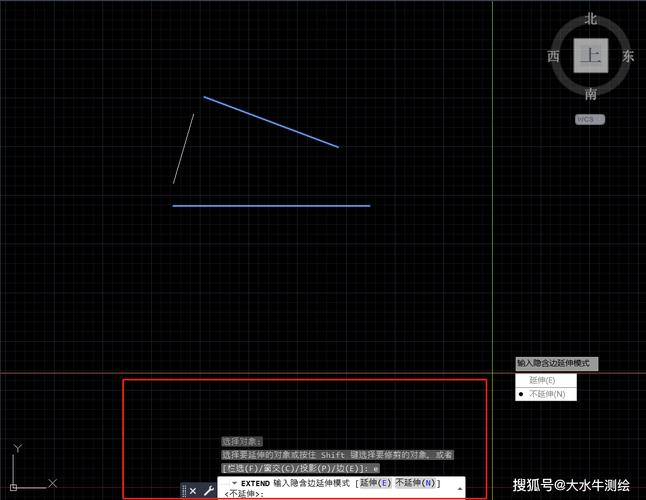
块遮挡问题的常见成因与影响
块遮挡通常由以下几种情况导致:一是多个块在空间位置上重叠,导致下层或后创建的块被完全遮挡;二是块与线条、文字等其他图形对象相交,部分元素被隐藏;三是块的显示顺序(绘图顺序)设置不当,造成视觉上的混乱,这些问题不仅会降低绘图效率,还可能在标注尺寸、修改参数时产生误操作,影响图纸的准确性,在建筑平面图中,若家具块与墙体块重叠,可能无法清晰看到墙体与门窗的相对位置;在机械装配图中,零件块的遮挡可能导致无法正确表达装配关系。
CAD中处理块遮挡的核心命令
显示顺序(Draworder)命令
显示顺序是控制图形对象遮挡关系的基础工具,适用于块与块、块与其他对象之间的层级调整,通过调整块的显示顺序,可以将其置于顶层、底层或置于某个对象之前/之后,从而改变遮挡效果。
- 操作路径:在命令行输入
DRAWORDER或选择“修改”→“绘图顺序”子菜单中的相应选项。 - 关键选项:
- 置于顶层(Bring to Front):将选中的块置于所有对象的最上方,确保其不被任何对象遮挡。
- 置于底层(Send to Back):将块置于所有对象的最下方,使其被其他对象完全覆盖。
- 置于对象上方(Bring Above Object):将块移动到指定对象的上方,两者之间的其他对象顺序不变。
- 置于对象下方(Send Below Object):将块移动到指定对象的下方,适用于需要部分遮挡的场景。
- 使用场景:当需要临时调整块的显示层级以查看或编辑被遮挡内容时,显示顺序命令是最直接的选择,在电路图中,若导线被电阻块遮挡,可将电阻块置于底层,使导线清晰可见。
块编辑(Blockedit)与动态块参数
对于动态块(Dynamic Block),可以通过修改其参数和动作来控制块的显示状态,避免因固定尺寸或位置导致的遮挡问题。
- 操作路径:命令行输入
BEDIT,打开“编辑块定义”对话框,选择需要修改的动态块进入块编辑器。 - 关键功能:
- 可见性参数(Visibility Parameter):添加可见性参数后,可为块创建多个可见性状态,通过状态切换控制子对象的显示与隐藏,在家具块中,可设置“显示桌椅”和“隐藏桌椅”两种状态,避免与周围墙体遮挡。
- 拉伸动作(Stretch Action):通过拉伸动作调整块的尺寸或位置,使其避开其他对象,将管道块拉伸至绕过梁块,避免重叠。
- 使用场景:当块的遮挡问题需要通过动态调整解决时(如可展开的机械零件、多视图的建筑构件),动态块功能能提供更灵活的解决方案。
图层隔离(Layerisolate)与图层控制
图层是CAD中管理图形对象的核心工具,通过合理分配块到不同图层,并控制图层的显示状态,可以从根本上避免遮挡问题。
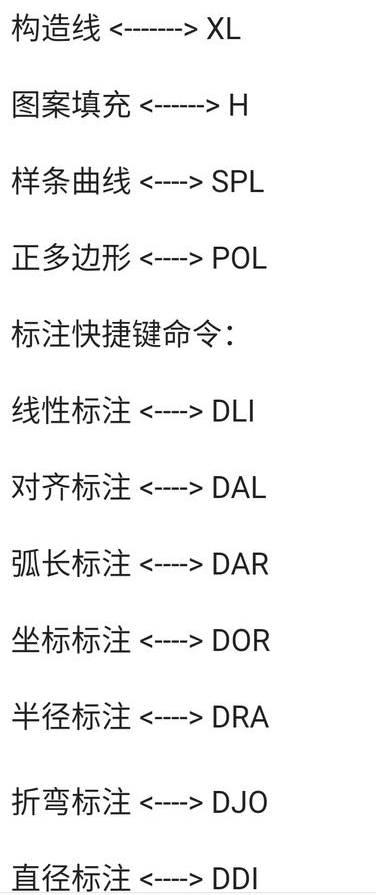
- 操作路径:命令行输入
LAYERISOLATE或选择“格式”→“图层”→“图层隔离”。 - 关键操作:
- 隔离图层:选中块后执行图层隔离,仅显示该块所在的图层,隐藏其他所有图层,便于单独编辑被遮挡的块。
- 关闭/冻结图层:在“图层特性管理器”中关闭或冻结包含遮挡块的图层,使其不可见,从而露出被遮挡的对象。
- 使用场景:当图形中包含大量块且需要频繁切换显示内容时,图层控制能显著提高效率,在总平面图中,可关闭“绿化”图层以查看“道路”图层的细节。
剪裁块(Xclip)命令
对于外部参照块或外部块(External Block),可以使用剪裁命令(XCLIP)定义剪裁边界,仅显示块中的特定区域,隐藏遮挡部分。
- 操作路径:命令行输入
XCLIP,选择块后设置剪裁边界。 - 关键选项:
- 新建边界(New Boundary):创建多边形、矩形或多段线作为剪裁边界,边界内的块内容可见,边界外被隐藏。
- 剪裁深度(Clip Depth):设置剪裁的深度,适用于3D块,仅显示特定层厚的部分。
- 使用场景:当大型块(如光栅图像、外部参照建筑模型)仅需要局部显示时,剪裁命令能有效避免无关内容遮挡其他对象。
视觉样式(Visualstyles)与渲染设置
在三维建模中,块的遮挡问题可通过调整视觉样式和渲染设置来解决。
- 操作路径:命令行输入
VSCURRENT,选择“线框”“隐藏”“真实”或“概念”等视觉样式。 - 关键功能:
- 隐藏线(Hidden):隐藏被其他对象遮挡的块轮廓线,仅显示可见部分。
- 着色模式(Shaded):通过着色和光照效果区分块的层级关系,增强立体感。
- 使用场景:在三维装配图中,使用“隐藏”视觉样式可清晰展示零件之间的遮挡关系,便于检查干涉情况。
块遮挡命令的综合应用策略
在实际绘图中,单一命令往往无法完全解决复杂的遮挡问题,需结合多种方法协同操作,以下是常见场景的处理流程:
| 场景类型 | 推荐命令组合 | 操作步骤 |
|---|---|---|
| 建筑平面图家具遮挡 | 显示顺序 + 图层控制 | 将家具块置于墙体块下方;2. 关闭“家具”图层编辑墙体;3. 完成后重新打开图层。 |
| 机械装配图零件干涉 | 动态块拉伸 + 剪裁命令 | 进入块编辑器,添加拉伸动作调整零件位置;2. 对重叠部分使用XCLIP剪裁边界。 |
| 三维模型内部遮挡 | 视觉样式(隐藏) + UCS平面视图 | 切换至“隐藏”视觉样式;2. 调整UCS至特定平面查看内部零件。 |
注意事项与最佳实践
- 合理规划图层:在创建块前,应根据功能将块分配到不同图层(如“墙体”“家具”“标注”),避免所有块集中在默认图层。
- 善用动态块:对于可能需要调整的块(如门窗、管道),尽量创建为动态块,通过可见性状态和动作减少遮挡。
- 备份原始块:在修改块定义或使用剪裁命令前,建议备份原始块,避免操作失误导致数据丢失。
- 避免过度依赖显示顺序:频繁调整显示顺序可能影响图形性能,优先考虑图层和动态块等结构化解决方案。
相关问答FAQs
问题1:为什么使用显示顺序命令后,块仍然被遮挡?
解答:显示顺序命令仅对当前视口有效,若模型空间和图纸空间切换或使用多视口布局,可能导致遮挡问题重复出现,若块被绑定到外部参照或图层被冻结,显示顺序调整也会失效,此时需检查图层状态,确保块未被冻结,并在模型空间中重新调整顺序。
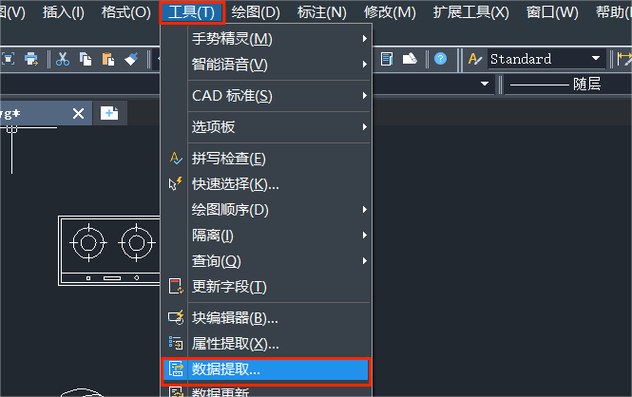
问题2:如何快速找出图形中所有被遮挡的块?
解答:可通过以下方法快速定位被遮挡的块:
- 使用
QSELECT(快速选择)命令,选择所有块对象,然后按图层或颜色筛选; - 执行
LAYERISOLATE命令,逐个隔离包含块的图层,检查是否存在异常遮挡; - 在三维视图中使用“隐藏”视觉样式,通过轮廓线判断块的重叠关系,对于复杂图形,还可结合“块管理器”(
BLOCKTOOLBAR)查看块的插入位置和参数,定位问题块。











